Bilo koji Apple-ov tablet i pametni telefon mora biti aktivirati. Korisnici iPhonea i iPada početnici nisu svjesni da je postupak aktivacije prilično jednostavan - spremni su platiti prodavačima da preduzmu prave korake.
Appleova početna usluga podešavanja je jedna od najskupljih; u različitim salonima konsultanti naplaćuju od 500 do 1.000 rubalja za aktivaciju. Ovaj članak će vam reći kako pravilno postaviti svoj iPhone kada ga prvi put uključite. na svoju ruku, te spasiti korisnika potrebe za obogaćivanjem komunikacijskih salona.
Prije nego što počnete postavljati svoj Apple uređaj po prvi put, morate poduzeti sljedeće korake:
- Napunite svoj uređaj. Potrebno je da baterija uređaja bude najmanje 30% puna.
- Ubacite SIM karticu u ležište pomoću posebne igle. Bez SIM kartice, bilo je moguće aktivirati gadžete sa unapred instaliranim iOS operativnim sistemom ispod verzije 7 pozivom za hitne slučajeve na broj 112. Novi iOS 10 operativni sistem ne pruža takvu mogućnost.
- Povežite svoj pametni telefon na Wi-Fi distribuciju ili mobilni internet. Ako se 3G (ili LTE) pojavi pored indikatora mrežnog signala i imena operatera, možete bez Wi-Fi veze. Ako imate EDGE signal (slovo E), morat ćete se povezati na ruter.
- Preuzmite i instalirajte najnoviju verziju iTunes-a na svoj PC. Program možete pronaći ovdje - http://itunes.apple.com/. Ukoliko korisnik nema pristup Wi-Fi mreži i nema SIM karticu sa "neograničenim", on je u mogućnosti da izvrši početno podešavanje putem PC/laptop računara sa instaliranim iTunes-om i ožičenim internetom.
Nakon što završite sve gore navedene korake, možete nastaviti direktno na aktivaciju iPhone-a.
Kako podesiti iPhone po prvi put?
Morate aktivirati Apple gadget na sljedeći način:
Korak 1. Uključite uređaj držanjem dugmeta "Power" 2-3 sekunde. Na ekranu će se prvo pojaviti Apple logo, a zatim pozdrav na različitim jezicima ("Zdravo", "Zdravo" i tako dalje).
U ovoj fazi nema potrebe da se plašite hijeroglifa - ako je pozdrav na kineskom, to uopšte ne znači da je iPhone lažan.
Korak 2. Prevucite prstom s lijeva na desno preko dna ekrana i na sljedećem ekranu odaberite ruski sa liste dostupnih jezika.
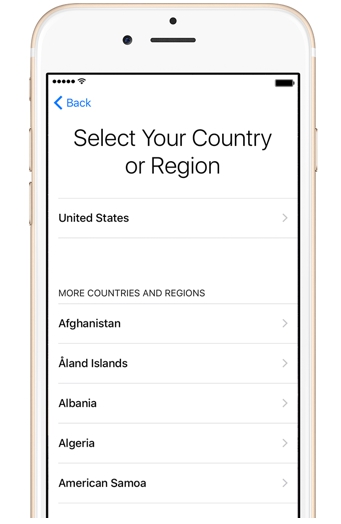
Korak 4. Odaberite dostupnu Wi-Fi mrežu i povežite se na nju.

Ako na listi nema mreže koju biste željeli koristiti za aktivaciju, dodajte je - kliknite na dugme "Odaberi drugu mrežu" i unesite SSID.
Ako želite koristiti mobilni internet za početno podešavanje, kliknite na dugme " Koristite Cellular“, koji se nalazi odmah ispod liste mreža.
Korak 5. Omogućite/onemogućite usluge lokacije. Mnoge iPhone aplikacije vezane su za geolokaciju - ako je odbijete, nećete moći koristiti, na primjer, navigator. S druge strane, geolokacija troši puno energije - stoga se ipak preporučuje da je isključite tijekom aktivacije (“ Onemogući»).

Kakvu god odluku da donesete u ovoj fazi, ona neće biti fatalna. Lokacijske usluge se mogu omogućiti ili onemogućiti u bilo kojem trenutku.
Korak 6. iPhone će od vas zatražiti da kreirate Apple ID ili se prijavite s postojećim računom.

Kliknite na dugme " Preskočite ovaj korak” a zatim potvrdite svoju odluku klikom na “ Skip».

Korak 7. Prihvatite Appleove uslove korišćenja - kliknite " prihvatam". Možete ih prvo pročitati, ali vam to neće donijeti veliku korist - u tekstu nema ničeg značajnog i zanimljivog.

Korak 8. Ako imate iPhone 5S ili noviji, uređaj će od vas zatražiti da ga podesite touch ID- senzor otiska prsta. U ovom trenutku imate 2 opcije: Tune" i " Postavite kasnije».
Jasno je da odabirom prve opcije pristajete na postavljanje senzora otiska prsta odmah, a preferirajući drugo - odgodite proceduru. Preporučuje se da postavite Touch ID prvi put kada ga aktivirate. Ovo neće oduzeti mnogo vremena i truda - korisnik treba nekoliko puta staviti indeks ili palac na dugme Dom". Možete biti sigurni u ispravan završetak procedure ako se pojavi poruka “ Uspješno» (« uspjeh»).

Slika: everythingicafe.com
Korak 9. Kreirajte numeričku lozinku. Ovaj kod će otključati vaš uređaj ako iz nekog razloga Touch ID ne prepozna vaš otisak prsta. Unesite 4 broja kojih se tačno sjećate, dvaput.

Kreiranje sigurnosnog koda možete ostaviti "za kasnije" - da biste to učinili, kliknite na dugme " Nemojte dodavati lozinku».
Korak 10. U posljednjem koraku morate odabrati želite li da se podaci o grešci šalju Appleu. Proizvođač preporučuje odabir opcije " Pošalji automatski”- prema predstavnicima kompanije “apple”, povratne informacije vam omogućavaju da kreirate bolje proizvode.

Informacije koje "prepuštaju" Appleu uključuje geopodatke. U stvari, to znači da će proizvođač znati gdje ste i kada bili.
Ovim je završen proces podešavanja iPhone-a. Poruka dobrodošlice" Dobrodošli!».

kliknite na " Započnite» i počnite istraživati novi uređaj!
Uobičajeni problemi pri aktivaciji iPhone-a i kako ih riješiti
Najčešće se javljaju problemi prilikom aktivacije iPhone-a zbog sim kartice. Ako korisnik vidi poruku " greška pri aktivaciji“, mora se uvjeriti da SIM radi.

Slika: infoidevice.fr
Da biste to učinili, samo premjestite karticu na drugi telefon i pogledajte da li je mreža otkrivena.
Ako je SIM u redu, pokušajte popraviti grešku na sljedeći način: pritiskom na " Dom» pokrenite donji meni i kliknite na « poceti ponovo". Ovo vas neće odvesti na prvu stranicu postavki - pokušajte aktivirati opet. Možda ćete morati da uradite ovu proceduru 6-7 puta da biste se rešili " greška pri aktivaciji».
Tokom početnog podešavanja, možete naići na drugu grešku - " Nije moguće aktivirati iPhone.

Slika: ipadappsbuzz.com
Razlog za ovu grešku je veliko opterećenje na Apple serveru. Najbolje je pričekati 2 - 3 minute i pokušati ponovo aktivirati. Ako ne uspije, trebali biste promijeniti način na koji je gadget povezan s internetom - na primjer, koristite 3G umjesto Wi-Fi. Također možete napisati žalbu Apple podršci, ali će biti potrebno nekoliko dana da se sačeka odgovor stručnjaka kompanije.
Konačno, treći uobičajeni problem je taj što početnici ne uspijevaju podesiti Touch ID – senzor jednostavno ne reagira na dodir prsta. Rješenje ovog problema leži na površini - potrebno je ukloniti fabričku foliju sa prednje strane uređaja. Želja da zaštitite novi iPhone od ogrebotina je pohvalna, ali za to morate koristiti poseban film, a ne onaj koji dolazi uz komplet.
Kako postaviti iPhone kao nov?
Potreba za postavljanjem korištenog iPhonea kao novo nastaje kada uređaj počne da se smrzava i usporava. Memorija gadgeta je začepljena - to dovodi do sporog i nestabilnog rada uređaja. Potpuno resetiranje iPhone-a pomoći će vam da se brzo riješite "smeća" u memoriji. Ne treba da brinete o činjenici da će kao rezultat resetovanja svi korisnički podaci biti izbrisani, jer vrijedne informacije možete unaprijed upakirati u sigurnosnu kopiju.
Ispravno konfigurirajte "apple" uređaj kao novo treba ovako:
Korak 1. Provjerite nudi li vam Apple da ažurirate "OS" gadgeta. Da biste to učinili, pratite stazu Postavke» — « Main» — « Ažuriranje softvera". Ako ispod vidite verziju iOS-a, piše " Instaliran najnoviji softver“, nastavite sa sljedećim koracima.

Ako su dostupna ažuriranja, instalirajte najnoviju verziju iOS-a
Na iPhone-u sa jailbreak-om možete ažurirati operativni sistem samo preko iTunes-a.
Korak 3. Isključite uslugu iMessage i " Pronađite iPhone". Messenger je deaktiviran u odjeljku " Poruke" u " Postavke". Za onemogućavanje " Pronađite iPhone» morate nastaviti na odjeljak « iCloud».

Korak 4. Počnite čistiti svoj uređaj. Pratite put" Postavke» — « Main» — « Resetovati". U posljednjem pododjeljku naći ćete stavku " Izbrišite sadržaj i postavke“- treba ti on.

Kliknite na ovu stavku i unesite sigurnosnu lozinku.

Zatim potvrdite da želite da obrišete iPhone - kliknite na odgovarajuće dugme.

Zatim pričekajte da se završi postupak čišćenja gadžeta. Ako se na kraju postupka na ekranu pojavi poruka dobrodošlice, onda ste sve učinili kako treba. Postavite svoj iPhone prema uputama u ovom članku, a zatim vratite podatke iz sigurnosne kopije. Kroz takve manipulacije možete značajno povećati brzinu gadgeta bez gubitka važnih informacija.
Zaključak
Kada prvi put postavljate svoj iPhone, otvaranje Apple ID naloga oduzima najviše vremena. Još jedan težak korak prije bila je prijava za Game Center - međutim, ova aplikacija više nije u iOS 10. Sve ostale faze aktivacije iPhone-a možete proći za 5 minuta - one su jednostavne i ne zahtijevaju od korisnika vještine programiranja. Iz tog razloga, potpuno je nerazumno plaćati novac koji konsultanti traže za početno podešavanje Apple gadgeta.
Naučite kako aktivirati iPhone putem mobilne mreže, Wi-Fi mreže, iTunes-a i bez SIM kartice.
Svi mogući načini za aktiviranje iPhone-a

Informacije za početnike i radoznale.
Prije svega, iPhone je mobilni telefon s kojim možete upućivati i primati pozive putem mobilne mreže (GSM), kao i slati SMS poruke i USSD zahtjeve. I tek onda, to je pametni telefon sa svim funkcijama koje proizlaze iz njegove definicije.

Da bi se vaš iPhone registrovao na mobilnoj mreži operatera, mora biti aktiviran.

Šta je aktivacija iPhone-a

Kada aktivirati iPhone
Morate ponovo aktivirati svoj iPhone/iPad svaki put nakon:
Za referencu: Nakon resetiranja svih postavki, ne morate ponovo aktivirati iPhone.

Da biste aktivirali iPhone, on mora biti povezan na Internet kako bi komunicirao s Apple aktivacijskim serverom.
Kako aktivirati iPhone
Pročitajte također
To možete učiniti na 3 načina:
Aktivirajte iPhone preko mobilne mreže
- Ako vaša SIM kartica ima 3G ili LTE (mobilni podaci) uslugu mobilnih podataka, jednostavno umetnite karticu u svoj iPhone da biste je aktivirali.
Telefon će kontaktirati Appleov server za aktivaciju, koji će provjeriti status vašeg uređaja i omogućiti mu da se aktivira. Nakon toga, logo vašeg operatera će se pojaviti u statusnoj traci na ekranu iPhone-a.

Zaobilaženje aktivacije Izađite iz menija iOS 7, iOS 8, IOS 9
Nudimo vam uslugu koja će vam pomoći da zaobiđete i otključate iCloud aktivaciju ( aktivacija iCloud) za iPhone 6, 6 plus,
Iphone 4s Wi-Fi popravak (jednostavan način za popravak wi-fi modula)
Moj pridruženi program VSP Group Povežite se! : Muzička numera

Ako mobilni internet nije povezan ili dostupan, aktivirajte iPhone preko Wi-Fi mreže.
Aktivirajte iPhone preko Wi-Fi veze
- Prevucite prstom preko ekrana s lijeva na desno bilo gdje.
Odaberite Jezik i zemlja.

Povežite iPhone na Wi-Fi mrežu s pristupom Internetu (obavezno).

Sačekajte dok se aktivacija ne završi.

Pročitajte također

Može se desiti i da mobilni internet nije povezan i da nema Wi-Fi bežične mreže pri ruci. U tom slučaju, iPhone se može aktivirati putem iTunes-a (vaš računar mora biti povezan na Internet).
Kako aktivirati iPhone pomoću iTunes-a
- Umetnite SIM karticu u uređaj i uključite ga.
- Prevucite slijeva nadesno bilo gdje na ekranu.
Odaberite Jezik i zemlja.

Kliknite na "Poveži se na iTunes".

Pričekajte da program prepozna vaš uređaj i kontaktirajte Apple aktivacijski server. Nakon aktivacije, vidjet ćete poruku: "Čestitamo, iPhone je otključan."

Kao što ste možda primijetili, u svim opisanim metodama, u iPhone, prije svega, morate umetnuti SIM karticu. Pitanje: Mogu li ga aktivirati bez SIM kartice?

Kako aktivirati iPhone bez SIM kartice
U srednjim verzijama iOS-a 7.0-7.0.6, postojala je ranjivost koja vam je omogućila da aktivirate iPhone bez SIM kartice koristeći hitni poziv na broj 112. U konačnom iOS-u 7.1.2 i novijim generacijama iOS-a, rupa je bila zatvoreno.

Kada dobijemo novi iPhone, prvo što moramo učiniti je aktivirati uređaj kako bismo ga mogli koristiti.
I, po pravilu, moramo uključiti mobilni telefon sa SIM karticom. Međutim, šta ako nemate SIM karticu kada želite da aktivirate uređaj? Da li to znači da u ovom trenutku ne možete ništa učiniti? Apsolutno ne! Čak i ako nemate SIM karticu, i dalje možete lako aktivirati svoj iPhone.
Ako želite informacije o tome kako aktivirati iPhone bez SIM kartice, možete pročitati i otići na detalje u nastavku da biste isprobali.
Metoda 1. Aktivirajte iPhone hitnim pozivom
To uključuje uključivanje iPhone-a, a kada se na ekranu pojavi pozdrav, uzastopno pritiskanje tipki Home i Emergency. Nakon toga unesite "112" i započnite poziv. Nakon toga, odmah pritisnite dugme za isključivanje - zatim "Otkaži". Nakon završetka poziva, gadget će obavljati sve svoje funkcije i raditi normalno. To znači da ste uspješno aktivirali svoj telefon i sada možete kontrolirati svoj telefon.
Performanse prvog nismo testirali, ali možete ga isprobati - sigurno neće biti gore.
Metoda 2: Aktivirajte iPhone bez SIM kartice
Korak 1: Korištenje iTunes uslužnog programa za Windows ili OS X. Prvo, morate preuzeti najnoviju verziju iTunes-a i povezati svoj iPhone sa računarom.
Korak 2. Nakon što uspostavite vezu između iPhone-a i iTunes-a, možda ćete dobiti poruku da iPhone koji pokušavate aktivirati nema instaliranu SIM karticu. Ako dobijete ove informacije, i dalje vam je potrebna SIM kartica za otključavanje telefona jer je uređaj zaključan na neku vrstu mrežnog operatera. Ali ako se poruka ne pojavi, možete nastaviti da aktivirate svoj telefon.
Korak 3. Zatim trebate odabrati "Postavi kao novi iPhone" i kliknite "Nastavi" na svom uređaju. Nakon toga, iPhone aktivacija će početi u iTunes-u.
Kada se proces završi, morate postaviti neke postavke na vašem iPhoneu, uključujući lokaciju, lozinku, aplikaciju i podatke, Apple ID, itd.
Korak 4. Nakon što su sva podešavanja završena, vaš iPhone će biti uspješno aktiviran. Na kraju, samo trebate kliknuti na "Početak" da biste upravljali svojim novim uređajem.
Metoda 3. Aktivirajte iPhone putem Tenorshare iPhone Unlocker alata
Tenorshare iPhone Unlocker je iPhone alat za aktivaciju i otključavanje koji vam omogućava da aktivirate i otključate iPhone bez SIM kartice. Ovo je najefikasniji i najlakši način za aktiviranje iPhone X/8/8Plus/7/7Plus/6s/6/5s.
Besplatno preuzimanje za Win 10/8.1/8/7/XP
Besplatno preuzimanje za Mac OS X 10.8-10.13
Preuzmite i instalirajte softver na PC/Mac prije nego što počnemo.
Korak 1. Pokrenite program i povežite iPhone/iPad sa računarom preko USB kabla.
Korak 2. Nakon što program prepozna vaš uređaj, možete kliknuti na "Start" da aktivirate svoj iPhone.

Korak 3. Prije aktiviranja lozinke za iPhone, preuzmite najnoviji iOS firmver na mreži.

Korak 4. Kada se softver preuzme na računar, možete kliknuti Otvori sada da pokrenete oporavak iPhonea.

Korak 5. Cijeli proces traje nekoliko minuta.
Molimo da vaš uređaj bude povezan s procesom oporavka sistema.
Korak 6. Možete postaviti svoj iPhone kao nov, Touch ID i Face ID.
Članci Kako otključati iPhone/iPad ako ste zaboravili lozinku za zaključavanje ekrana Šta učiniti ako je iPhone onemogućen, povežite se na iTunes Šta učiniti ako iPhone X ne reaguje po hladnom vremenu
comments powered by

Kako popraviti grešku pri aktivaciji iPhone-a
Četiri savjeta o tome što učiniti ako ne možete aktivirati svoj iPhone i vidite grešku pri aktivaciji
3.07.14 u 14:47

Ako se nađete u situaciji da ste odlučili da resetujete svoj iPhone na tvorničke postavke, pokušali ste ga postaviti kao novi uređaj i vidjeli grešku "aktivacija nije uspjela", pokušajte ponovo, ali ne pomaže, ponovo vidite potpišite sa tekstom ispod, šta učiniti u takvoj situaciji?
“Vaš iPhone nije mogao biti aktiviran jer je server za aktivaciju privremeno nedostupan. Pokušajte da povežete svoj iPhone na iTunes da biste ga aktivirali ili pokušajte ponovo za nekoliko minuta.
Ako se problem nastavi, kontaktirajte Apple podršku na apple.com/en/support."
Prije svega, provjerite jeste li povezani na ispravan Wi-Fi, neki, vrlo mali broj rutera može biti krivac za ovaj problem, jer blokiraju iPhone pristup Appleovim serverima.
Stoga, u nekim slučajevima, povezivanje s ruterom koji normalno funkcionira rješava ovaj problem.
Na prvi pogled, poruka o neuspjehu aktivacije izgleda kao da je potpuno neaktivna, ne vidite nikakva kontrolna dugmad ili tipke za ponovni pokušaj. Međutim, ako pritisnete fizičko okruglo dugme iPhone-a, pojavit će se meni iz kojeg možete: pozvati hitne službe, početi ispočetka ili promijeniti postavke Wi-Fi veze. Kliknite na "počni ispočetka" da ponovo pokušate aktivaciju, ako drugi put nije uspjela, vrijedi pokušati još nekoliko puta. Neki korisnici primjećuju da se pri 5. pokušaju aktivacija odvija normalno. Možda je razlog tome zauzetost servera ili neki drugi razlozi i malo strpljenja će pomoći u rješavanju problema.
Ako imate drugu SIM karticu i sigurni ste da radi, pokušajte koristiti tu. Kada promijenite SIM karticu, ne morate isključiti svoj iPhone, samo ga zamijenite, pritisnite tipku Home i pokušajte ponovo sa aktivacijom.
Još jedna važna napomena: stanje vaše SIM kartice mora biti pozitivno, a iznos na računu dovoljan za jedan SMS u inostranstvu.
Ovo se nigdje ne oglašava, ali se ovako rješava problem sa iMessage i Facetime aktivacijom. Otkrili smo da kako bi potvrdio aktivaciju ovih usluga, iPhone očigledno pokušava poslati tehnički skriveni SMS na Apple server. Sa vašeg telefona na poseban broj šalje se tehnički SMS, tako da stanje na SIM kartici mora biti pozitivno i dovoljno za takvu operaciju.
Potvrđeno! Aktivacija šalje SMS, koji se naplaćuje kao "SMS u druge zemlje".
Ako ništa od gore navedenog nije uspjelo, pokušajte isključiti svoj iPhone, utaknite jedan kraj USB kabela u vaš Mac, a drugi kraj ostavite van svog iPhonea još uvijek, držite tipku Home i u tom trenutku priključite USB kabel u vaš iPhone. Ako je sve prošlo kako treba, iTunes će prikazati poruku „iTunes je otkrio iPhone u načinu oporavka. Morate vratiti svoj iPhone prije nego što ga koristite s iTunes-om." Zatim kliknite na dugme Vrati iPhone i slijedite upute.
Ako ne znate kako da sami aktivirate kupljeni iPhone 4, 5, 5s, 6, 6s, 7, onda je ovaj članak samo za vas!

Glavne funkcije telefona su primanje i slanje poziva. I tek onda sve druge mogućnosti: društvene mreže, igrice, filmovi, aplikacije. Zbog sigurnosti korisnika, iPhone ima posebnu proceduru aktivacije. Kao rezultat toga, pametni telefon će biti vezan za određenog pretplatnika, što će napadačima otežati postupanje u slučaju krađe ili gubitka uređaja. Pomoću ličnog ID koda možete pratiti lokaciju uređaja, pa čak i daljinski ga blokirati ili izbrisati važne podatke, a sinhronizacija sa mobilnom mrežom omogućava vam da optimizirate njegov rad s telekom operaterom.
Algoritam za aktiviranje iPhone-a
Tokom aktivacije, podaci o SIM kartici telefona šalju se na Appleove servere i provjerava se IMSI. Tako se utvrđuje vezanost za određenog operatera mobilne mreže. Ako je provjera uspješna, pretplatnik dobija aktivacijski kod za mobilnu mrežu.
Aktivacija se mora izvršiti ponovo ako je iPhone resetovan na fabrička podešavanja, svi nalozi su izbrisani i sadržaj je obrisan, kao i prilikom ažuriranja u iTunes-u. Ako su samo podešavanja izbrisana, ne morate da aktivirate telefon.
Načini aktiviranja iPhone-a
Postoji nekoliko načina za aktiviranje Apple uređaja.
Aktivacija putem iTunes-a
Povezivanjem telefona sa računarom (obavezno preko originalnog kabla) i iTunes aplikacijom, možete ga aktivirati bilo unošenjem ID koda, ili direktno ako je pametni telefon nov.
Aktivacija putem mobilne mreže
Ako SIM kartica ima internetsku vezu, tada će telefon, kada je uključen, obaviti sav posao sam, povezujući se sa serverima proizvođača i primajući potreban kod.
Aktivacija iPhone-a putem Wi-Fi mreže
Ako na telefonu nema interneta, možete ga povezati na Wi-Fi tako što ćete prvo umetnuti SIM karticu u njega i odabrati državu i jezik.
Nakon povezivanja na Internet, korisnik može samo pratiti upute na ekranu pametnog telefona.
Glavna stvar koju treba zapamtiti je da je za aktivaciju potrebno imati SIM karticu u uređaju. U ranijim verzijama iPhonea, međutim, bilo je moguće zaobići ovo ograničenje korištenjem nedostataka operativnog sistema, ali ovaj problem je sada riješen.
Malo o blokiranju mreže
Neki telefoni su konfigurisani za jednog određenog operatera i ne rade sa drugim SIM karticama. Ako telefon nije "zaključan", onda će raditi sa svim telekom operaterima. O tome treba voditi računa prilikom kupovine polovnog uređaja i prilikom prvog aktiviranja.
Kako aktivirati iPhone? Ili šta učiniti s novim iPhoneom? Video.
iPhone2017-09-22
Petro
Prvo podešavanje je obavezna procedura nakon kupovine novog iPhone-a ili iPad-a. Odabir jezika, postavljanje sigurnosti, povezivanje s brendiranim servisima kao što su iCloud i iMessage i aktivacija novog uređaja sve se može postaviti odmah nakon što prvi put uključite svoj iPhone ili iPad.
Nakon što pročitate ovaj članak, moći ćete podesiti svoj novi iPhone za udobno korištenje. A ako ste to već uspješno uradili - pročitajte sljedeći vodič "Kako kupiti programe i igre u App Storeu".
1. Uključivanje iPhonea
Dugme za uključivanje (zaključavanje) nalazi se na desnoj strani iPhonea 6 i novijih ili na gornjoj strani ranijih modela. Pritisnite i držite dok se Apple logo ne pojavi na ekranu.
Nakon nekoliko sekundi, vidjet ćete pozdrav na nekoliko jezika. Prevucite bilo gdje na ekranu s lijeva na desno.
2.Odabir jezika i matične regije
Ovaj izbor određuje jezik na kojem će informacije biti prikazane na iPhone uređaju. Ako ste ga kupili u Rusiji, podrazumevana zemlja će biti Rusija, a podrazumevani jezik će biti ruski.

3.Internet veza
U ovom trenutku morate se povezati na Wi-Fi bežičnu mrežu kako biste aktivirali svoj novi Apple uređaj.
Na ekranu će se pojaviti lista dostupnih bežičnih mreža. Sa ove liste odaberite Wi-Fi mrežu koju poznajete i prijavite se na nju pomoću lozinke.
Ako bežične mreže nisu dostupne, trebali biste koristiti mobilni internet da aktivirate svoj Apple pametni telefon ili tablet. Da biste to učinili, kliknite na izraz "Koristi mobilnu vezu". Aktivacija je potrebna za novi uređaj, tako da se ovaj korak ne može preskočiti. Provjerite imate li unaprijed bežičnu mrežu ili instalirajte SIM karticu u svoj Apple mobilni uređaj.
4. Uključite usluge lokacije
Usluge lokacije vam omogućavaju da koristite navigaciju, podijelite svoju lokaciju s prijateljima i pronađete svoj Apple uređaj na mapi ako je izgubljen ili ukraden.

5.Podešavanje Touch ID-a i postavljanje lozinke
U ovom trenutku od vas će biti zatraženo da zapamtite svoj otisak prsta kako biste ga kasnije mogli koristiti za provjeru kupovina u App Store-u i iTunes Store-u, otključavanje vašeg Apple uređaja i čuvanje privatnih osobnih podataka pohranjenih na vašem uređaju.
Pratite uputstva na ekranu da biste uspešno postavili Touch ID.
Sljedeći korak je postavljanje lozinke. Sistem će od vas tražiti da postavite šifru od 4 ili 6 cifara kao alternativu Touch ID-u. Treba imati na umu da je 6-cifrena lozinka sigurnija. Neophodno zapamtiilizapiši na sigurnom mjestu izmišljena lozinka.

6.Oporavak podataka
U ovom trenutku možete vratiti sve informacije i postavke sa svog starog iPhonea ili iPada putem iCloud usluge sigurnosne kopije koristeći sigurnosnu kopiju lokalnog računala koristeći iTunes.
Također, ako je potrebno, moguće je prenijeti informacije (kontakte, historiju poruka, fotografije i video zapise sa kamere, markere na internetu, mail nalozi i kalendare) sa vašeg starog Android pametnog telefona.

Ako nema potrebe za vraćanjem podataka, trebate odabrati "Postavi kao novi iPhone".
7. Povezivanje Apple ID naloga
Apple ID je lični nalog koji vam omogućava pristup raznim Apple uslugama, kao što su trenutne poruke ili video pozivi između korisnika Apple tehnologije.
Uz Apple ID, možete koristiti App Store i iTunes Store za kupovinu aplikacija, igara i muzike i sigurnosnu kopiju svojih podataka, uključujući vaše bilješke i telefonski imenik, u iCloud pohranu u oblaku.

Ako nemate svoj Apple ID, možete ga kreirati tokom procesa aktivacije za vaš iPhone. Da biste to učinili, kliknite na "Nemate Apple ID ili ste ga zaboravili?" i slijedite sistemske upute.
Od vas će biti zatraženo da odaberete novo ime računa, kreirate lozinku i unesete svoju fizičku adresu i podatke o kreditnoj kartici kako biste kupovali iz App Store i iTunes Store.
Više o kreiranju Apple ID-a pročitajte ovdje.
Ne zaboravite svoju Apple ID lozinku, ali nemojte je činiti previše jednostavnim: ovaj račun je vaš glavni ključ za svijet Apple usluga.
8. Podešavanje Siri
U ovom trenutku u postavljanju, slijedite upute na ekranu kako bi Siri naučila prepoznati vaš glas i samo odgovoriti na njega.

Možete je nazvati u bilo koje vrijeme jednostavnim izgovorom "Hej Siri!". Na iPhoneu 6s ova funkcija je uvijek dostupna, ali na starijim iPhone uređajima dostupna je samo kada se pametni telefon puni.
9. Odabir optimalne veličine interfejsa
Ako imate iPhone 6 ili noviji (osim iPhone SE), sistem će od vas tražiti da odaberete skalu interfejsa "Standard" ili "Zoom". Ako odaberete drugu opciju, sve ikone i fontovi na ekranu će biti veći.

Da biste dovršili podešavanje, dodirnite dugme Početak rada. Početni ekran će se pojaviti na ekranu i možete koristiti svoj novi iPhone.
Članci i lajfhakovi
Nije tajna da bez aktivacije iOS uređaj neće donijeti mnogo koristi svom vlasniku. Pitanje je kako aktivirati iPhone 4 preko iTunes-a, ostaje s tim u vezi nepromjenjivo relevantan.
Prije ovakve operacije, korisnik će moći samo da poziva hitne pozive na broj 112. Nema mogućnost upućivanja i primanja poziva, poruka, korištenja interneta itd. Stoga je aktivacija jednostavno neophodna.
Priprema za aktivaciju iPhone 4 putem iTunes-a
Za aktivaciju korisniku će biti potreban poseban Appleov program pod nazivom iTunes. Proizvođač vam snažno savjetuje da instalirate najnoviju verziju ove aplikacije. Ne treba zanemariti ispravnu verziju operativnog sistema na PC-u ili laptopu, jer će za aktivaciju svakako biti potreban računar. Mora biti Mac, Windows 7, XP ili Vista.
Ako je instaliran drugi OS, računar možda jednostavno neće identificirati mobilni uređaj ili iTunes možda neće biti ispravno instaliran. Osim toga, Windows XP će zahtijevati ažuriranje pod nazivom ServicePack II.
Prije nego što aktivirate iPhone 4 putem iTunes-a, morate se uvjeriti da je mobilni uređaj napunjen i da je SIM kartica, koja se u određenim slučajevima može koristiti, ispravno instalirana. Ovaj model pametnog telefona podržava mikro-sim veličine 15x12 milimetara. Obična SIM kartica se također može smanjiti na ove parametre - glavna stvar je da sve radite vrlo pažljivo.
Laptop ili PC moraju imati pristup Internetu.
Aktivacija iPhone 4 putem iTunes-a
Za početak, povezujemo pametni telefon sa računarom pomoću posebnog USB kabla, kojim je tradicionalno opremljen. iTunes će se automatski otvoriti na ekranu vašeg računara ili laptopa. Istovremeno će se pojaviti prozor za povezivanje. Osim toga, na monitoru računara će se pojaviti nekoliko prozora za prikupljanje različitih korisničkih podataka – sve što je potrebno za nalog u iTunes Store-u. Unosimo tražene podatke i otvara se poruka dobrodošlice. Takođe, ne zaboravite da pročitate tekst ugovora o licenciranju softvera i potvrdite njegovo prihvatanje. Nakon konačnog unosa svih podataka, kliknite na "Pošalji", a informacije se šalju na Apple server. Slijedi aktivacija pametnog telefona i garancija za njega. U iTunes-u bi se trebala pojaviti informacija da je takva aktivacija uspjela, a desktop bi se trebao pojaviti na ekranu uređaja. Isključite iPhone sa računara.
Treba napomenuti da je ova metoda univerzalna i pogodna za sve iOS pametne telefone i tablete, bez obzira na model.
Da li je moguće aktivirati iPhone bez SIM kartice
iPhone je multifunkcionalni mobilni uređaj dizajniran, prije svega, za upućivanje i primanje poziva, kao i za slanje SMS poruka. A u drugom redu je telefon, tj. mini-računalo čije su funkcije dizajnirane za udobnost korisnika. Ali da biste u potpunosti iskoristili sve funkcije Appleovog uređaja, morate aktivirati iPhone.
Ovaj dodatak, da li iPhone 3GS, iPhone 4, iPhone 6, 7 ili druge verzije popularnog telefona, moraju se aktivirati prije implementacije. Ovu funkciju možete obavljati sa ili bez SIM kartice, koristeći PC ili laptop, također bežično WiFi mreže.
Kako aktivirati iPhone bez SIM kartice, kao i druge metode aktivacije - u uputama ispod.
Ako je potrebno aktiviraj iphone?
Mnogi korisnici ne znaju šta je aktivacija i šta znači da je uređaj aktiviran. Neki vlasnici "jabučnih" gadžeta također ne sumnjaju da je ovu proceduru moguće izvesti u iPhone 5S ili 5 bez SIM kartice.
Dakle, da li je aktivacija uopće neophodna ili se od nje može izostati? Da biste odgovorili na ovo pitanje, morate razumjeti suštinu postupka.
Referenca. Aktivacija se podrazumijeva kao proces čitanja mobilnog uređaja sa SIM kartice operatera, međunarodnog identifikatora mobilnog pretplatnika, a zatim slanja na Apple aktivacijski server. Server analizira primljene podatke i provjerava da li su usluge mobilne kompanije dostupne pretplatniku u mjestu gdje se nalazi. U slučaju kada je uređaj zaključan, tj. može raditi sa jednim određenim telekom operaterom, pretplatniku je odbijena aktivacija. Ako nije, uređaj se šalje aktivacijski kod i postupak se smatra završenim.
Kao što se može vidjeti iz gornje reference, cijeli postupak pretpostavlja da SIM kartica mora nužno sudjelovati u procesu. Međutim, postoji način da to učinite sa iPhone 5S bez SIM kartice. Međutim, ova metoda može raditi i s drugim modelima iPhonea, na primjer, sa 6 bez SIM kartice. aktivirati uređaj je takođe moguć. Da li je moguće aktivirati iPhone 4S bez SIM kartice? Odgovor na ovo pitanje bit će dat u nastavku, a prvo ćemo razmotriti glavne metode za provođenje ovog postupka.

Situacije koje zahtijevaju aktivaciju
Aktivacija je potrebna kada počnete da radite sa gadgetom. Drugi put ovaj postupak je potreban ako:
- Sadržaj i/ili postavke su izbrisani.
- Sistem je vraćen ili ažuriran pomoću iTunes uslužnog programa.
Pažnja! Nakon resetovanja (umesto brisanja) podešavanja, ne morate da aktivirate uređaj.
Za to je, naravno, neophodno da uređaj ima SIM karticu. Zatim ćete morati izvršiti sljedeće korake:
- Provjerite je li SIM kartica povezana na uslugu prijenosa podataka preko 3G ili LTE mobilne mreže. Ako ne, potrebno je da kontaktirate poštu i povežete takvu uslugu.
- Kada uključite pametni telefon, on će kontaktirati Apple aktivacijski server, koji će automatski provjeriti uređaj i započeti postupak aktivacije.
- Na displeju, u statusnoj traci, iskočiće simbol komunikacione kompanije čija se SIM kartica nalazi u uređaju.
- Završite postavljanje uređaja.
Zaobilaženje aktivacije Izađite iz menija iOS 7, iOS 8, IOS 9
Nudimo vam uslugu koja će vam pomoći da zaobiđete i otključate iCloud aktivaciju ( aktivacija iCloud) za iPhone 6, 6 Plus, .
Kako aktivirati iPhone? Ili šta učiniti s novim iPhoneom
Raspakivanje i Aktivacija iPhone-a 5S!

Ukoliko usluga mobilnog interneta nije spojena na karticu korisnika ili trenutno nije dostupna, može koristiti drugi način postupka - korištenjem bežičnog WiFi mreže.
Koristimo Wi-Fi
Da li je moguće aktivirati Apple gadget bez mobilnog interneta - ovo pitanje često zabrinjava korisnike. Naravno da možete. Još je lakše i brže obaviti ovu proceduru preko Wi-Fi mreže.
Da biste izvršili proceduru aktivacije na ovaj način, morate:
- Umetnite SIM karticu u uređaj i provjerite da li je uključena (pametni telefon mora biti uključen).
- Odaberite državu i jezik.
- Povežite svoj iPhone na Wi-Fi mrežu i idite na mrežu.
- Nadalje, svi će koraci biti intuitivni, jer će pomoćnik za podešavanje iPhonea pomoći korisniku.
Ako vam obje gore navedene metode iz nekog razloga nisu odgovarale. Na primjer, nijedan od tipova interneta nije dostupan na uređaju, pokušajte ga koristiti iTunes uslužni program.
iTunes - vjerni pomoćnik u aktiviranju iPhone-a
Koristeći iTunes uslužni program za aktivaciju Appleovog pametnog telefona, trebate učiniti sljedeće:
- Umetnite SIM karticu u uređaj.
- Uključite svoj pametni telefon.
- Prevucite slijeva nadesno bilo gdje na ekranu.
- Odaberite državu i jezik.
- Povežite se na iTunes klikom na odgovarajući natpis.
- Povežite pametni telefon sa računarom preko USB kabla (obavezno originalnog, a ne kineskog lažnog). Ako se program ne pokrene, pokrenite ga ručno.
- Pričekajte prepoznavanje pametnog telefona iTunes uslužni program, nakon čega će se povezati na Apple server.
- Aktivacija će biti završena automatski, a na displeju će se pojaviti poruka da je uređaj otključan.
- Dovršite proceduru podešavanja uređaja.

Iznad su navedene i detaljno opisane glavne metode za aktiviranje mobilnih uređaja kompanije Apple pomoću kartica telekom operatera. Postoje ukupno 3 takve metode i svaka od njih zahtijeva internet- bilo u samom gadgetu ili na računaru. Ali postoji još jedna metoda za koju malo ljudi zna, a koja uopće ne zahtijeva prisutnost SIM kartice u uređaju.
Kako aktivirati iPhone bez SIM kartice?
Nakon što nabavi iPhone, korisnik ga prije svega raspakuje, provjerava pakiranje, ispituje izgled, divi se dizajnu, a nakon toga postavlja se pitanje provjere performansi novog gadgeta. Međutim, da biste to učinili, morate se aktivirati. Ali šta ako SIM kartica za uređaj još nije kupljena? Ovdje će pomoći dva "tajna" načina za obavljanje procedure bez SIM kartice.
1. način. Podrazumijeva uključivanje uređaja, a kada se na ekranu pojavi pozdrav, uzastopno pritiskanje tipki Home i Emergency. Nakon toga, potrebno je da pozovete 112 i započnete razgovor. Brzo otkažite poziv pritiskom na Otkaži. Nakon završetka poziva, gadget će obavljati sve svoje funkcije i raditi normalno. Aktivacija će biti završena.

2nd way. Zahtijeva korištenje iTunes-a za Windows. Računar korisnika mora imati instaliranu najnoviju verziju ovog programa. Ako ga nema, morate otići na Apple web stranicu i preuzeti ga. Nakon toga potrebno je da povežete svoj pametni telefon sa računarom putem kabla i sve što ostaje je da pratite uputstva koja će biti prikazana na ekranu. Nakon dovršetka koraka koje zahtijeva sistem, iPhone će se aktivirati.
Na osnovu njihovog detaljnog opisa 2 načina za aktiviranje pametnog telefona kompanije Apple, implementiranih bez upotrebe SIM kartica, može se primijetiti da se prvi način može koristiti ako korisnik nema pristup PC-u ili laptopu. Druga metoda će raditi ako imate računar s instaliranom najnovijom verzijom iTunes uslužnog programa.



